时间:2020-10-29 14:21:48 作者:
excel怎么做好看的表格?相信很多小伙伴都想做出非常好看的excel表格,其实我们想做出一些好看的表格是有很多种方法的,接下来小编就来给大家分享一款非常好看的表格,还不知道怎么做出好看表格的小伙伴赶紧来看看吧。
我们使用下表作为操作示例。
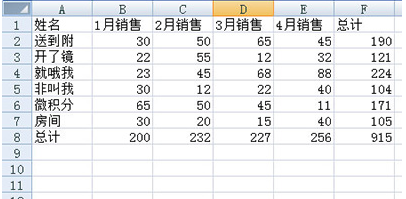
1、首先我们按CTRL + A选择所有表,然后将鼠标移到行数线处和列线处,然后拖动以设置表的行宽和列宽 使它变大表间距。
2、然后将表格中所有内容居中,将字体大小设置为10,然后将字体更改为[微软雅黑]。
3、然后用颜色填充标题的内容,填充颜色为[蓝色],文本颜色设置为[白色],并以[粗体]显示。
4、然后用颜色[谈蓝色]填充下表第一行的内容,然后选择第二行和第三行的内容,选择格式画笔,并格式化下表的所有内容 团结。 并将文本颜色设置为[蓝色]。 在
5、之后,我们将在下面的总行中[设置单元格格式],并为其添加顶部边框。 同时,颜色也设置为蓝色并适当加粗。
6、最后,您可以在右侧选择个人总销售额,然后在[条件表格]中添加[数据条]。
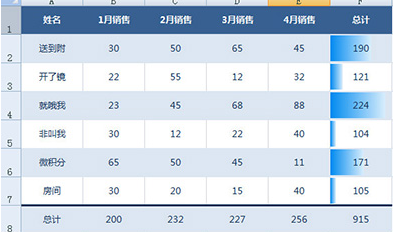
7、经过上述操作,制作了漂亮的统计图。
接下来再给大家分享一下excel怎么筛选出自己想要的内容,想知道的小伙伴接着往下看吧。

1、打开并输入文件后,在文件中有很多信息。 在此信息中,您需要筛选一些所需的信息。
2、在“开始”界面中,找到“排序和过滤”。 找到“排序和筛选”后,单击“打开”。
3、打开“排序和过滤器”后,其中之一是“过滤器”。 找到“过滤器”后,单击“打开”。
4、打开“过滤器”后,在excel文件的“列”中,每个列的第一个网格的右下角都有一个倒三角形。
5、找到此倒三角形后,单击以将其打开。 然后是过滤器项的内容。 找到所需的过滤器项目后,检查该项目并单击“确定”。
6、筛选完成后,返回到excel文档。 现在,我可以看到过滤的内容属于同一类别,这正是我所需要的。
以上就是本次给大家带来的excel好看的表格制作方法 想知道更多excel的制作方法的话就请关注本站吧。
捌零下载为你提供《excel怎么做好看的表格》的内容将帮助您解决excel怎么做好看的表格相关资讯!
上一篇: 手机yy怎么进入频道语音聊天2020
下一篇: 手机剪映怎么剪辑音乐